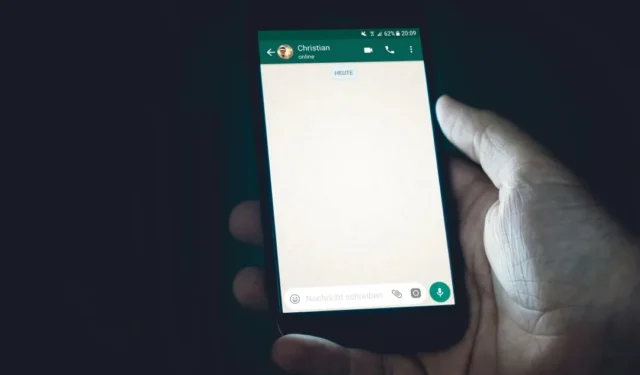
WhatsApp は、友人や家族と連絡を取り合うのに素晴らしい方法です。時には、チャットの一部を秘密にしておきたいこともあるでしょう。サプライズを計画しているとき、元恋人と連絡を取っているとき、機密データを扱う仕事上のチャットなど、秘密のコードを使用してそれらの会話をロックすることができます。これにより、誰かがうっかりそれらのプライベートな情報を見てしまうのを防ぐことができます。WhatsApp のチャット ロック機能を使用する方法は次のとおりです。この機能は、Android および iPhone の WhatsApp に限定されています。
WhatsAppでチャットをロックする方法
Android や iPhone のアプリを保護するメカニズムと同様に、WhatsApp ではチャットをロックできます。ロックすると、チャットは WhatsApp ページに表示されなくなります。また、ロックされたチャットからメッセージを受信すると、通知で連絡先の名前とメッセージの内容が隠されます。Android または iPhone でチャットをロックするには、以下の手順に従ってください。
Androidの場合
- WhatsApp を開き、ロックしたいチャットまたはグループを長押しします。
- 右上隅にある縦に並んだ 3 つのドットをタップし、 [チャットをロック]オプションを選択します。
- 選択したチャットをロックするには、指紋または顔認証で認証します。

iPhoneの場合
- WhatsApp を開き、ロックしたいチャットまたはグループを長押しします。
- メニューから「チャットをロック」オプションをタップします。
- チャットをロックするには、Face ID または Touch ID で認証します。

携帯電話にセキュリティ用の生体認証機能がない場合、ロックを有効にする前に指紋または Face ID (iPhone の場合) を設定するように求めるポップアップが表示されます。
WhatsApp でロックされたチャットにアクセスする
ロックされたチャットは、すべての会話の上部にある「ロックされたチャット」フォルダに表示されます。ロックされたチャットにアクセスするには、それをタップし、選択した生体認証でアクセスを認証します。

WhatsApp で会話を検索すると、ロックされたチャットが表示されることに注意してください。ただし、心配しないでください。これらのチャットは、指紋または Face ID で認証した後にのみ開くことができます。
ロックされたチャットフォルダを完全に非表示にすることができます
ロックされたチャット フォルダは会話の一番上に表示され続けますが、誰もが興味を持つ可能性があります。チャットを非表示にしていることがバレないようにするには、ロックされたチャット フォルダを一番上に表示されないようにすることができます。その後は、秘密のコードを使って自分だけがアクセスできます。秘密のコードを使用してロックされたチャット フォルダを非表示にする方法は次のとおりです。
ロックされたチャット フォルダーを開き、右上隅にある[設定]をタップします。(Android では、 3 つのドット > [チャット ロック設定] をタップします)。
チャット設定ページで、 「ロックされたチャットを非表示にする」の横にあるトグルを有効にし、 「秘密コードの作成」ボタンをタップします。最低 4 文字の秘密コードを入力します。アルファベット、数字、記号、絵文字も使用できます。最後に、確認のためにコードを再入力します。
「シークレット コードの変更」画面で「オフにする」をクリックしてシークレット コードを完全に削除すると、シークレット コードを入力する必要がなくなることに奇妙に感じるかもしれません。

WhatsApp のロックされたチャット フォルダーにアクセスする
フォルダーにアクセスするには、右上隅の検索アイコンをタップして、秘密コードを入力します。検索結果に「ロックされたチャット」オプションが表示されます。その横のロックアイコンは、秘密コードを入力したためロック解除されていることに注意してください。 「ロックされたチャット」フォルダーをタップして会話を開くと、生体認証を使用する必要さえありません。

ロックされたチャットフォルダからチャットのロックを解除または削除する
ロックされたチャットを隠す必要がない場合は、ロックを解除するか、ロックされたチャットフォルダーから削除することができます。その後、そのチャットは他の表示されている会話と一緒に表示されます。必要な手順は次のとおりです。
Androidの場合
- 「ロックされたチャット」フォルダからチャットのロックを解除または削除するには、フォルダを開き、ロックを解除するチャットを長押しします。
- 上部のバーにある縦に3つのドットが並んだメニューをタップし、 「チャットのロックを解除」オプションを選択します。
- 生体認証で認証してチャットのロックを解除します。
- その後、特定のチャット/会話は他のチャット/会話と一緒に表示されるようになり、「ロックされたチャット」フォルダーには表示されなくなります。

iPhoneの場合
- 「ロックされたチャット」フォルダからチャットのロックを解除するには、フォルダを開き、ロックを解除するチャットを長押しします。
- メニューから「チャットのロック解除」オプションをタップします。
- 生体認証で認証すると、すぐにチャットのロックが解除されます。
- その後、特定のチャット/会話は他のチャット/会話と一緒に表示されるようになり、「ロックされたチャット」フォルダーには表示されなくなります。

チャットのロックは主に携帯電話でのみ機能します
秘密コードを使用する WhatsApp のチャット ロック機能は、主に Android と iPhone で動作します。デスクトップ、Web、またはリンクされたデバイスで WhatsApp アカウントを使用している間、ロックされたチャットは認証や秘密コードなしで表示されます。つまり、ロックされたチャット フォルダーはそこに表示されません。
もちろん、他の人が簡単にアクセスできるリンクされたデバイスを削除し、ロックされたチャットを他の人が閲覧できないようにすることもできます。また、WhatsApp の画面ロックを使用すれば、他のデバイスに WhatsApp アカウントをリンクして秘密のチャットを閲覧する人がいなくなります。



コメントを残す